Cum se editează bara laterală în WordPress
Publicat: 2020-02-25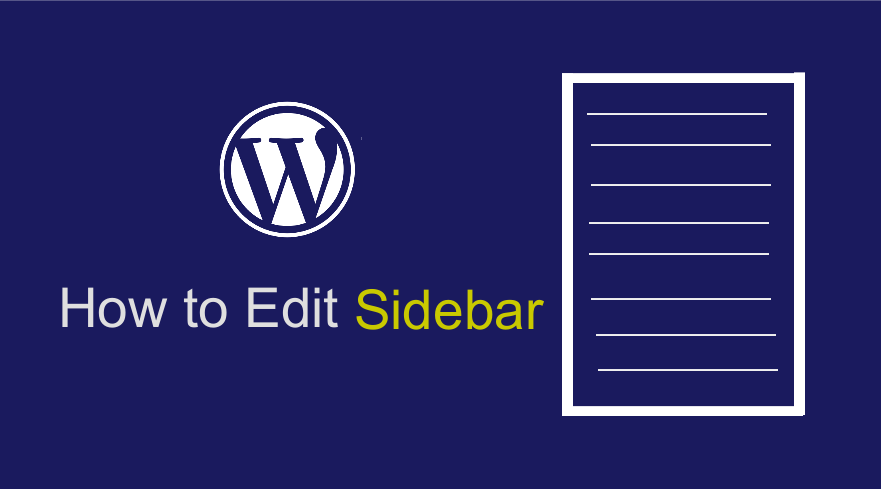 Există mai multe moduri de a edita bara laterală în WordPress, puteți utiliza opțiunile widget-urilor, opțiunile temei, personalizarea și editați direct codul. Fiecare dintre aceste moduri de a edita bara laterală în WordPress depinde de tema activă de pe site-ul dvs. WordPress. Majoritatea temelor WordPress vor avea fie o opțiune de temă pentru a edita bara laterală, fie vor accepta opțiunea de personalizare pentru a edita bara laterală.
Există mai multe moduri de a edita bara laterală în WordPress, puteți utiliza opțiunile widget-urilor, opțiunile temei, personalizarea și editați direct codul. Fiecare dintre aceste moduri de a edita bara laterală în WordPress depinde de tema activă de pe site-ul dvs. WordPress. Majoritatea temelor WordPress vor avea fie o opțiune de temă pentru a edita bara laterală, fie vor accepta opțiunea de personalizare pentru a edita bara laterală.
În acest tutorial, vreau să evidențiez fiecare dintre aceste moduri pe care le puteți utiliza pentru a edita bara laterală în WordPress, evidențiind avantajele și dezavantajele fiecăreia dintre aceste metode. Dacă sunteți în căutarea celui mai bun mod de a edita bara laterală în blogul sau site-ul WordPress, această postare ar trebui să fie cel mai bun loc pentru a începe.
Ce este o bară laterală?
Vă ajută să începeți prin a răspunde la această întrebare, deoarece bara laterală poate avea definiții diferite pentru utilizatori diferiți.
Practic, bara laterală în contextul WordPress este o zonă de pe site-ul dvs. care este rezervată pentru conținut suplimentar care este diferit de conținutul principal. Prin design, majoritatea barelor laterale WordPress sunt situate fie în partea stângă, fie în partea dreaptă. În WordPress, puteți avea și o bară laterală situată sub zona de conținut.
Aspecte comune ale barei laterale
Aspectul barei laterale poate varia de la o temă la alta, dar aspectele standard care sunt populare pentru toate temele includ:
- Aspect bara laterală din stânga
- Aspect bara laterală din dreapta
- Atât aspectul barei laterale din stânga cât și din dreapta
Un alt lucru important despre bara laterală din WordPress este capacitatea de a adăuga conținut la bara laterală folosind widget-uri care sunt ușor de utilizat, deoarece sunt blocuri de tip drag-and-drop.
Cum se creează o bară laterală în WordPress?
Bara laterală din WordPress este creată fie de o temă WordPress, fie de un plugin. Codul pentru adăugarea barei laterale în WordPress este adăugat la fișierul functions.php și constă dintr-o funcție de înregistrare a barei laterale și câteva argumente care sunt folosite pentru a înregistra bara laterală WordPress.
Dacă sunteți interesat să aflați mai multe despre cum să creați bara laterală în WordPress, am scris aici un ghid cuprinzător - cum să adăugați bara laterală în WordPress și altul - cum să înregistrați bara laterală în WordPress și cum să eliminați bara laterală în WordPress.
Următorul este cel mai simplu cod pe care îl puteți adăuga în fișierul functions.php pentru a adăuga o bară laterală personalizată pe site-ul dvs. WordPress:
function my_custom_sidebar() {
register_sidebar(
matrice (
'nume' => __( 'Personalizat', 'domeniul-tema-dvs.' ),
'id' => 'bară-laterală personalizată',
'description' => __( 'Bară laterală personalizată', 'domeniul-tema-dvs.' ),
'before_widget' => '<div class="widget-content">',
'after_widget' => "</div>",
'before_title' => '<h3 class="widget-title">',
'after_title' => '</h3>',
)
);
}
add_action('widgets_init', 'my_custom_sidebar');Următorul este codul pe care îl puteți utiliza pentru a afișa bara laterală personalizată pe care ați adăugat-o la pasul de mai sus:
<?php if ( is_active_sidebar( 'custom-side-bar' ) ) : ?>
<?php dynamic_sidebar( 'custom-side-bar' ); ?>
<?php endif; ?>Îl puteți folosi într-un șablon de pagină sau în alte fișiere tematice, cum ar fi antetul sau subsolul, unde doriți să afișați bara laterală WordPress. Deoarece am evidențiat informațiile de bază despre bara laterală WordPress, să ne uităm la modalitățile de editare a barei laterale în WordPress.
#1) Editați bara laterală în WordPress folosind widget-uri
Opțiunile widget din tema WordPress vă permit să adăugați noi funcții la bara laterală WordPress folosind drag and drop. Aceste blocuri mici pe care le puteți adăuga prin metoda drag and drop sunt denumite widget-uri WordPress.
Există mii de widget-uri pe care le puteți folosi pentru a îmbunătăți caracteristicile barei dvs. laterale WordPress. Aceste widget-uri pot veni cu o temă sau pot fi adăugate printr-un plugin WordPress. De asemenea, vă puteți crea propriile widget-uri personalizate pentru a îndeplini nevoi specifice.
De asemenea, puteți căuta pe web sau în depozitul WordPress pluginuri widget gratuite sau premium care vă permit să adăugați funcționalități specifice barei dvs. laterale WordPress. Cele mai multe dintre aceste pluginuri creează doar un widget care devine automat disponibil în secțiunea de widget-uri atunci când activați pluginul.
Există mai multe tipuri de pluginuri widget pe care le puteți adăuga la bara laterală WordPress. Următoarea este o listă a celor mai comune plugin-uri pentru widget-uri WordPress pe care le puteți adăuga la bara laterală WordPress:

- Plugin-uri widget pentru rețelele sociale
- Pluginuri widget de autentificare și înregistrare
- Postări populare și pluginuri widget pentru postări recente
- Pluginuri widget pentru coduri scurte
- Galeria media și pluginuri pentru widgeturi video
- Creați pluginuri widget
- Plugin de căutare widget
- Plugin-uri widget de comerț electronic
- Pluginuri widget de gestionare a anunțurilor
- Pluginuri de widget cu cod personalizat
Există, de asemenea, widget-uri implicite care vin cu WordPress și joacă un rol important atunci când doriți să adăugați funcții comune pe bara dvs. laterală WordPress.
Exemplu Editați bara laterală WordPress adăugând pictograme sociale
Dacă doriți să adăugați pictograme sociale pe bara dvs. laterală WordPress, cel mai simplu mod de a adăuga pictograme social media este să utilizați opțiunea widget. Următorii sunt pașii pe care ar trebui să îi urmați:
- Căutați un plugin bun widget pentru pictogramele rețelelor sociale
- Instalați și activați pluginul pentru pictogramele rețelelor sociale
- Accesați Meniul Aspect > secțiunea Widget și trageți widgetul specific al pluginului pentru rețelele sociale în bara laterală pentru ca acesta să apară.
- Configurați setările, cum ar fi adăugarea linkurilor de rețele sociale și salvați setările.
Permiteți-mi să urmăresc cu un exemplu practic, adăugând unul dintre cele mai bune pluginuri pentru widgeturi de rețele sociale din bara laterală.
Căutați cel mai bun plugin pentru Widget pentru rețelele sociale
Primul pas în editarea barei laterale WordPress pentru a adăuga pictogramele rețelelor sociale este să obțineți cel mai bun plugin pentru icoanele rețelelor sociale.
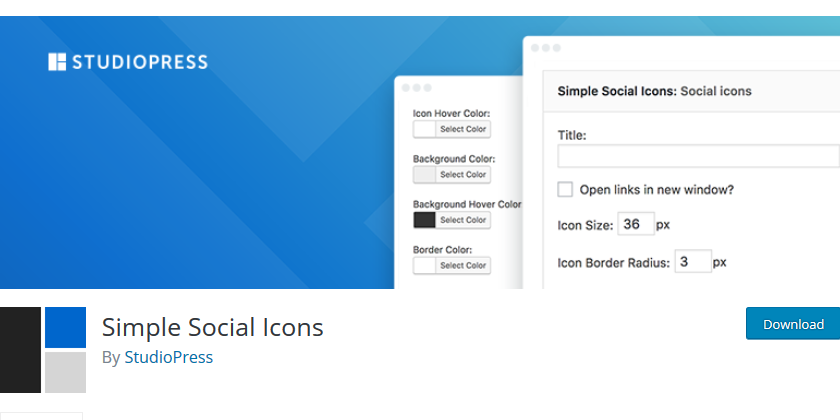
Voi folosi acest plugin numit Simple Social Icons care este gratuit și îl puteți descărca din depozitul WordPress sau îl puteți instala direct pe pagina de bord cu pluginuri WordPress.
Instalați și activați pluginul social media Widget
Descărcați și încărcați pluginul în directorul de pluginuri sau instalați direct în pagina tabloului de bord, așa cum se arată în imaginea de mai sus. 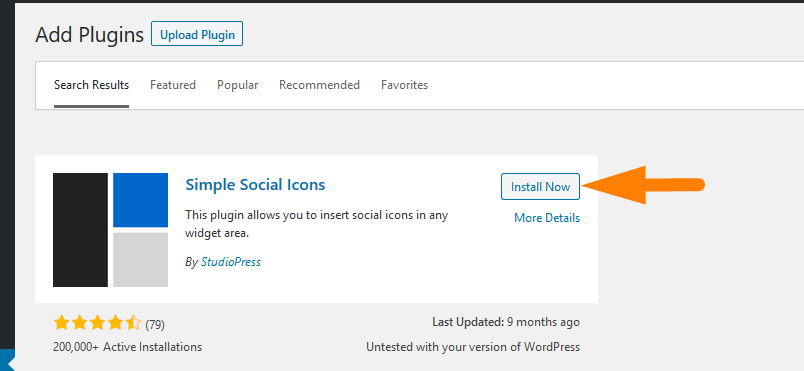
Când instalați, faceți clic pe butonul de activare și pluginul va fi activat, iar widgetul rețelei sociale va fi disponibil pentru a fi adăugat în bara laterală.
Adăugați widgetul cu pictograme Social Media în bara laterală
Pentru a adăuga widget-ul social media în bara laterală, trebuie pur și simplu să glisați și să plasați widget-ul în bara laterală, așa cum este ilustrat în imaginea de mai jos: 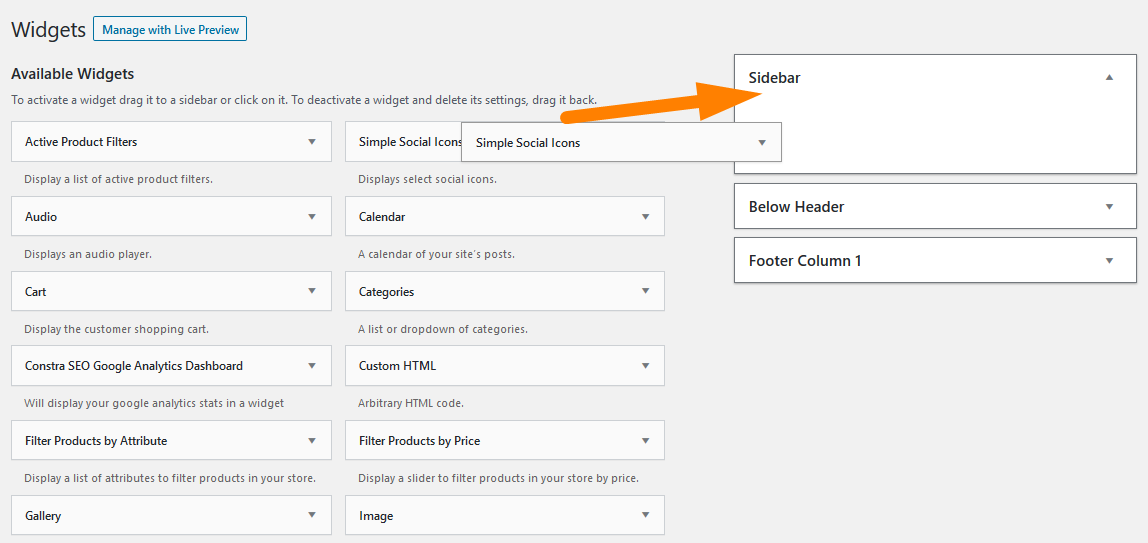
Când îl trageți acolo, îl puteți deschide acum folosind săgeata în jos pentru a începe configurarea modului în care va apărea widget-ul pe bara laterală.
Configurați setările și salvați modificările
Puteți configura setările așa cum se arată mai jos, link-urile pentru setările de culoare și multe setări diferite, care variază de la un plugin de widget pentru bara laterală la altul. 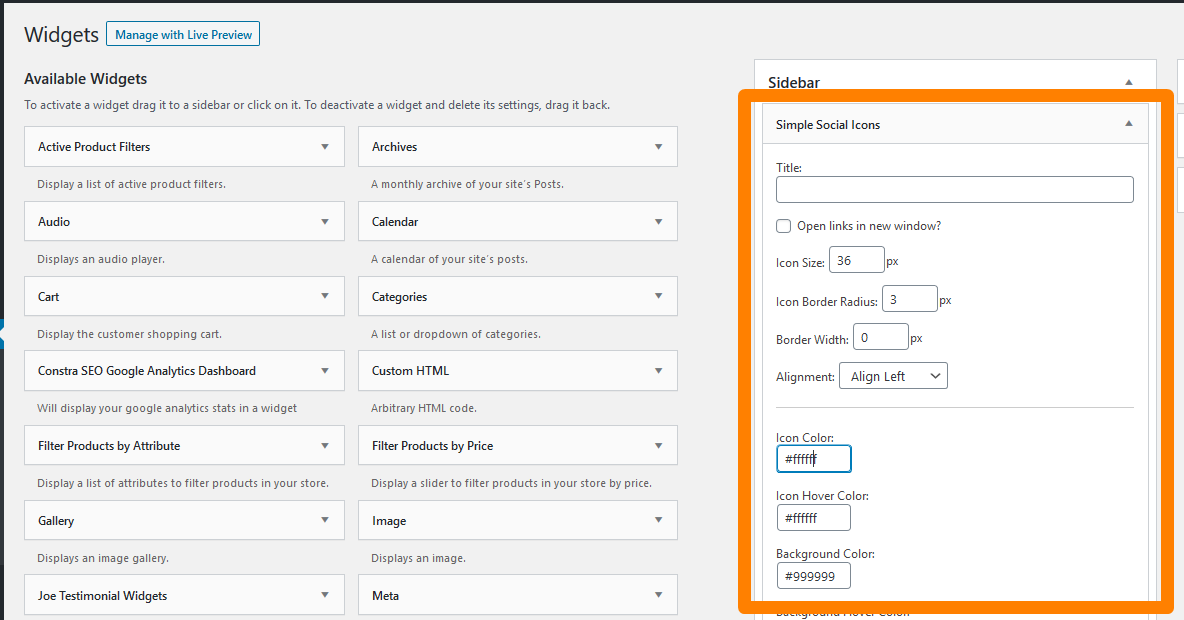
După ce salvați modificările, vizitați interfața pentru a vedea modificările pe bara laterală și veți fi efectuat prima editare cu succes a barei laterale WordPress.
Acum puteți vedea partea din față, pictogramele sociale vor fi afișate așa cum se arată în imaginea de mai jos:
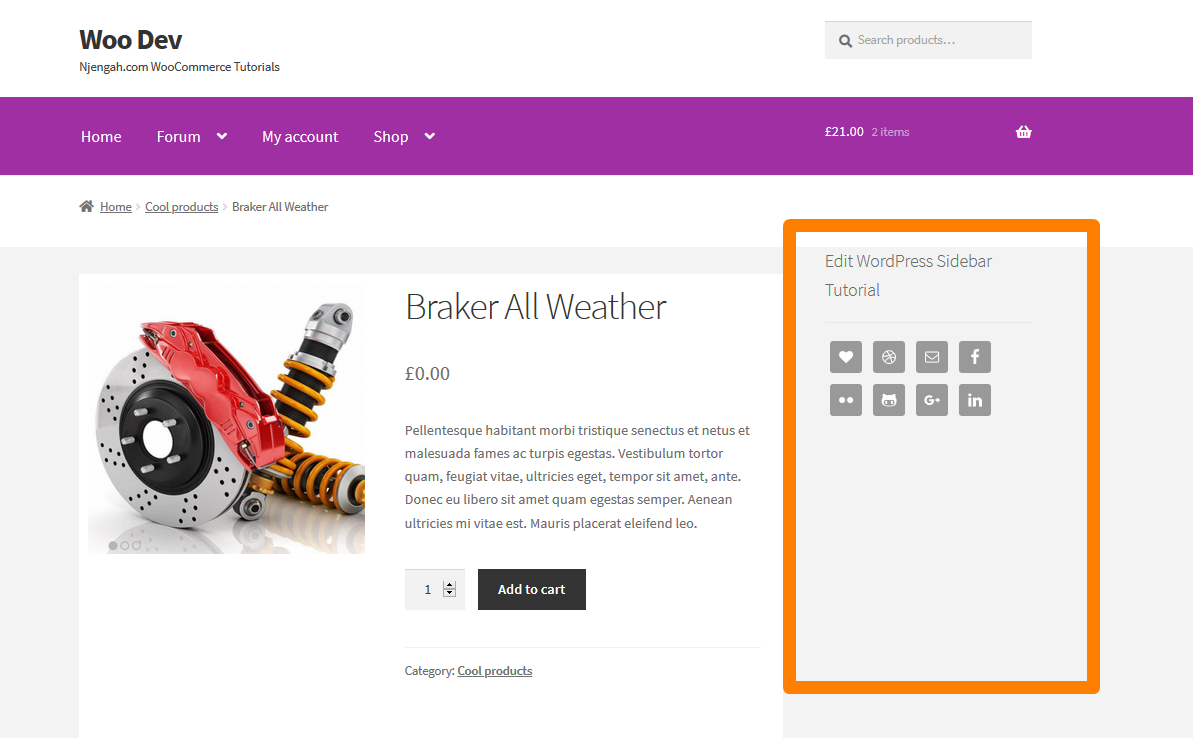
#2) Editați bara laterală WordPress în funcție de opțiunile temei
Al doilea mod în care puteți edita bara laterală WordPress este prin utilizarea opțiunii de temă. Acesta este o modalitate obișnuită de a edita bara laterală în WordPress pentru teme premium.
Trebuie să verificați dacă tema dvs. WordPress instalată în prezent are opțiuni pentru a edita bara laterală din opțiunile temei.
Opțiunile temei în majoritatea cazurilor permit utilizatorilor să seteze afișarea aspectului barei laterale, precum și să adauge widget-uri și cod personalizate.
#3) Editați bara laterală WordPress de către Customizer
A treia modalitate de a edita bara laterală în WordPress este utilizarea personalizatorului de teme implicit. Personalizatorul vă poate oferi opțiunea de a adăuga widget-uri așa cum se arată mai jos: 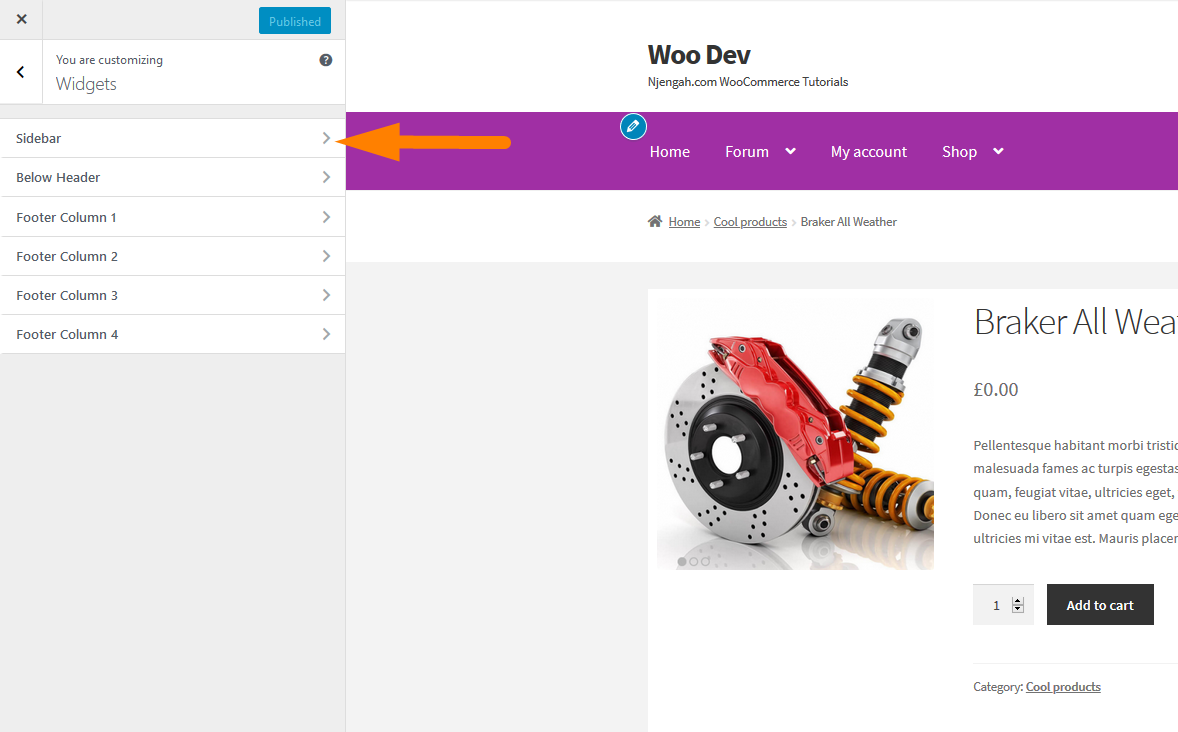
Puteți avea, de asemenea, o opțiune de a seta aspectul barei laterale, așa cum este cazul în tema implicită WooCoomerce – Vitrina. 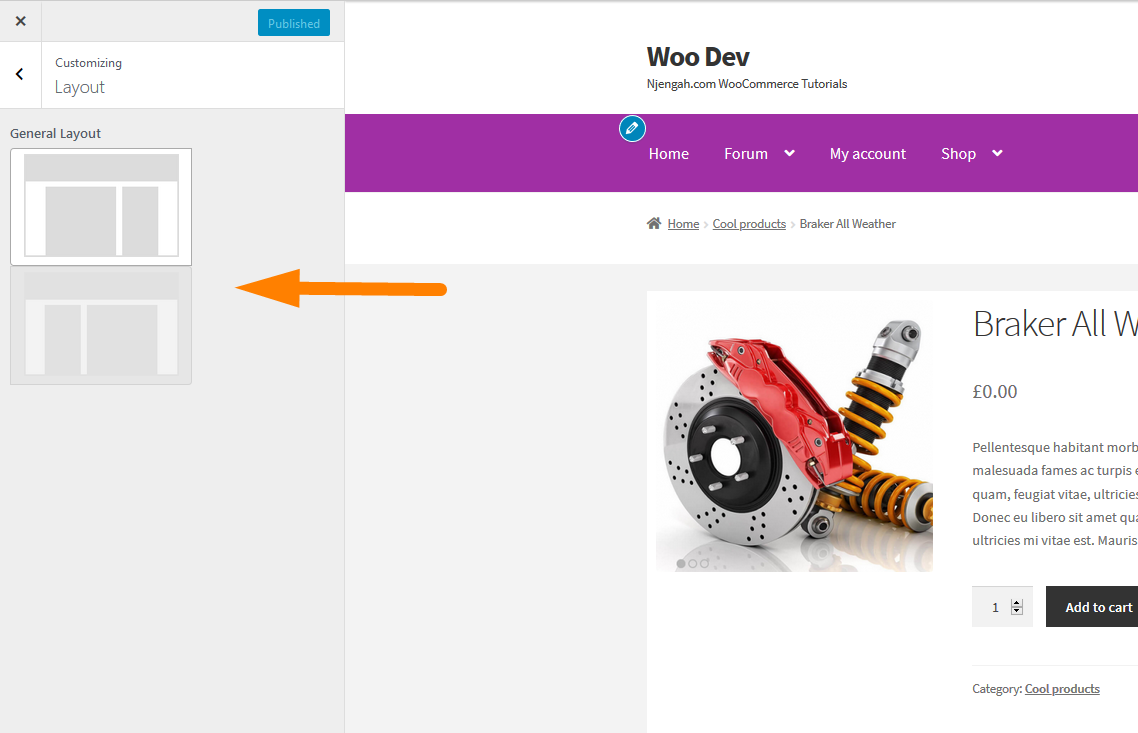
#4) Editați bara laterală WordPress prin cod
Aceasta este a patra modalitate de a edita bara laterală WordPress, care poate include mai multe opțiuni personalizate, care variază de la crearea mai multor bare laterale personalizate până la adăugarea barei laterale sau eliminarea barei laterale în WordPress sau eliminarea barei laterale din pagina produsului WooCommerce .
Concluzie
În acest articol, am subliniat toate modalitățile posibile de editare a barei laterale WordPress, de la cele mai simple la cele mai avansate. Acesta ar trebui să fie cel mai bun ghid pentru a începe să editați bara laterală WordPress.
